![]() In diesem Blog-Beitrag möchte ich ein Problem aufgreifen, welches manche Windows-Nutzer aus heiterem Himmel trifft und nervt. Es wird plötzlich ein csc-Fehler beim Herunterfahren oder beim Windows-Start gemeldet.
In diesem Blog-Beitrag möchte ich ein Problem aufgreifen, welches manche Windows-Nutzer aus heiterem Himmel trifft und nervt. Es wird plötzlich ein csc-Fehler beim Herunterfahren oder beim Windows-Start gemeldet.
Anzeige
- Manche Anwender erhalten beim Anmelden oder beim Beenden von Windows eine Fehlermeldung, dass csc.exe nicht mehr funktioniert.
- Im Beitrag wird geklärt, was csc.exe ist und welche Ursachen für den Fehler vorliegen können bzw. wie man das Problem möglicherweise behebt.
Die Fehlerbeschreibung
Die meisten Anwender erhalten beim Herunterfahren ein Dialogfeld mit dem Hinweis, dass csc.exe nicht mehr funktioniert. Es erscheint ein Dialogfeld mit der Fehlermeldung:
csc.exe – Anwendungsfehler
Die Anwendung konnte nicht korrekt gestartet werden (0xc0000142). Klicken sie auf 'OK', um die Anwendung zu schließen.

wie hier gezeigt. Klickt der Benutzer auf die OK-Schaltfläche, läuft das System wie gewohnt und fährt herunter. Möglicherweise gibt es die Fehlermeldung auch in English (wohl eher selten, siehe):
csc.exe – Application Error
The application failed to initialize properly (0xc0000142). Click OK to terminate the application.

Ich habe auch schon die folgenden Meldungen in Foren gefunden:
"The application csc.exe failed to initialize properly (0xc0000142). Click on OK to terminate the application" (siehe)
"The applications was unable to start correctly (0xc0000142). Click OK to close the application."
Und es gibt Fälle, wo diese Fehlermeldung nicht beim Herunterfahren von Windows, sondern beim Starten von Windows bzw. nach dem Anmelden erfolgt.
Was ist csc.exe?
Um eine Fehlerdiagnose anzugehen, muss man als erstes wissen, was hinter dem Programm csc.exe eigentlich steckt. Die Frage ist schnell beantwortet: csc.exe ist der C#-Compiler, der in der Laufzeitumgebung von .NET Framework mitgeliefert wird. Und das .NET Framework ist in allen aktuellen Windows-Versionen enthalten. Bevor wir in eine tiefere Diagnose und Fehlerbehebung einsteigen, hier eine Warnung: Keinesfalls die csc.exe oder automatische "Reparaturtools" – auch nicht zum Registry-Scan – von obskuren Webseiten herunterzuladen. Es könnte Malware angeboten werden.
Toshiba Computer im Einsatz?
Besitzen Sie einen Rechner von Toshiba? Bei einigen Computern wird die obige Fehlermeldung angezeigt, wenn der Computer heruntergefahren/ausgeschaltet wird. Die Fehlermeldung wird durch das "Toshiba Places Icon Utility" verursacht. Hier gibt es eine einfache Lösung: Um dieses Problem zu beheben, laden Sie die neueste Version von "Toshiba Places Icon Utility" (v1.1.1.4 oder höher) für Ihr Modell von der Toshiba-Treiberdownloadseite unter http://pc-support.toshiba-europe.com/ herunter und installieren Sie diese.
Anzeige
Aquasuite als Problembär
Bei meinen Recherchen bin ich auf diesen Thread gestoßen, wo jemand die Aquasuite als Fehlerursache ermittelt hat.
Zitat: Die Aquasuite ist eine speziell entwickelte Software des Herstellers Aqua-Computer, welche zur Steuerung und Überwachung der Funktionen zugehöriger Produkte fungiert. Unterstützt werden unter anderem das vielseitig einsetzbare Aquaero, der Poweradjust USB und die Aquastream USB.
Wer also einen Rechner der betreffenden Firma mit der Suite besitzt, sollte prüfen, ob die Suite deinstallierbar ist oder ob es eine neue Version gibt, die funktioniert.
csc.exe durch Virenscanner, Tuning-Tools, Cleaner beschädigt?
Mir sind einige Fälle im Web unter die Augen gekommen, wo sich mir der Eindruck aufdrängt, dass Virenscanner oder Clean-Tools das .NET Framework beschädigen und die Fehlermeldung verursachen. Hier gibt es einen Fehlalarm durch eset nod32 antivirus 5 – und hier hat Spybot S&D was zerschossen (da half die Systemwiederherstellung). Und in diesem Thread wird ccleaner vermutet, der das Problem verursacht.
Weitere Anwendungen oder beschädigtes Windows als Ursache
Es gibt wohl auch weitere Anwendungen, die den csc.exe-Fehler verursachen. In diesem Forenthread ist eine Anwendung mit dem Namen Bitmeter als Verursacher genannt. Auch der Curses Client ist mir als Verursacher unter die Augen gekommen.
Falls der Fehler plötzlich auftritt und man sich an die installierte Anwendung erinnert, sollte diese deinstalliert werden. Manchmal hilft auch eine Systemwiederherstellung auf einen früheren Zeitpunkt.
Prophylaktisch kann man auch eine Prüfung auf beschädigte Systemdateien mittels sfc /scannow durchführen. Der Ansatz ist in folgenden Artikeln beschrieben.
System auf beschädigte Systemdateien prüfen (Windows 7)
Windows 8: Komponentenstore reparieren (ab Windows 8)
Um Anwendungen als Verursacher auszuschließen, kann man eine Diagnose mit msconfig.exe gemäß folgendem Artikel versuchen.
Problemdiagnose mit msconfig
.NET Framework reparieren
Da csc.exe zum .NET Framework gehört und falls die obigen Ansätze nicht helfen, gilt es, das .NET Framework zu aktualisieren bzw. zu reparieren. Zur Aktualisierung: Das wird eigentlich durch Windows Update erledigt. Also ggf. schauen, ob Updates nicht mehr installiert werden können.
Eine mögliche Ursache sind auch beschädigte Datenstrukturen. Bei Dell hat jemand in diesem Forenthread eine Erklärung gepostet (ich habe es nicht verifiziert). In diesem Fall würde ich unter Windows\temp den temporären Ordner komplett löschen (erfordert Administratorberechtigungen).
Der üblicher Reparaturansatz wäre aber, das .NET Framework neu zu installieren (siehe auch). Bei .NET Framework 4.5.x ist das Paket über Programm deinstallieren der Systemsteuerung zu de- und dann über die Installer von den Microsoft-Webseiten neu zu installieren (einfach auf microsoft.com nach .NET Framework suchen oder die Links auf dieser Seite versuchen). Ab Windows 7 ist .NET Framework 3.5.x Bestandteil des Betriebssystems und wird über Windows Funktionen installiert. Also: Im Suchfeld des Startmenüs bzw. der Startseite Feature eintippen und den Befehl Windows Funktionen aktivieren oder deaktivieren wählen. Im angezeigten Dialogfeld findet sich auch ein Eintrag für das .Net-Framework 3.5.1.
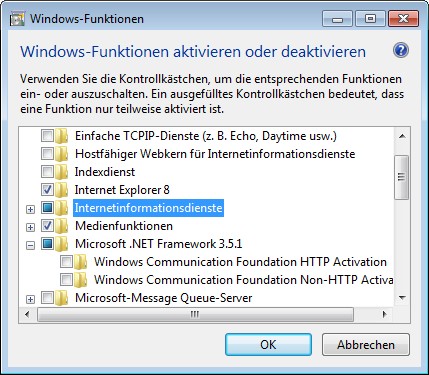
Sie können das Kontrollkästchen deaktivieren, auf OK klicken, das Framework deaktivieren lassen und Windows 7/8/8.1 neu booten. Danach führen Sie die Schritte erneut aus und aktivieren wieder das Kontrollkästchen Microsoft .NET Framework 3.5.x und klicken auf OK. Dies initialisiert das .NET Framework neu.
Gibt es Probleme, kann man ggf. ein .NET Framework Clean Tool verwenden, um das Paket zu deinstallieren und dann neu installieren. Wie das funktioniert, habe ich in folgenden Beiträgen beschrieben.
Ähnliche Artikel:
.NET Framework 3.5 auf Windows 8.1 installieren
.NET-Framework macht Probleme
Viel Ärger mit dem .NET Framework 4.0 Client Profile Update?
Windows 8: .NET Framework 3.5-Installationsprobleme
Update-Kollateralschaden: .NET Framework 3.5 installiert nicht
Links:
Dotnet cleanup
Dot Cleanup oder .NET aktualisieren
.NET Framework Cleanup Tool User's Guide





 2015
2015



